VPN คืออะไร ข้อดีและข้อเสียของ VPN เครือข่ายส่วนตัวเสมือน

VPN คืออะไร มีข้อดีข้อเสียอะไรบ้าง? มาพูดคุยกับ WebTech360 เกี่ยวกับนิยามของ VPN และวิธีนำโมเดลและระบบนี้ไปใช้ในการทำงาน
ทุกวันนี้ ผู้ใช้สามารถจ่ายเงินเพื่อปกป้องอุปกรณ์ทั้งหมดของตนได้ ไม่ว่าจะเป็นพีซี แมค หรือสมาร์ทโฟน แต่ด้วยตัวเลือกมากมายในตลาดปัจจุบัน จึงอาจเป็นเรื่องยากที่จะรู้ว่าควรเริ่มต้นตรงไหน นี่คือรายชื่อชุดโปรแกรมรักษาความปลอดภัยทางอินเทอร์เน็ตที่ดีที่สุดในปัจจุบัน
บิทดีเฟนเดอร์ อินเทอร์เน็ต ซิเคียวริตี้

ข้อได้เปรียบ
ข้อเสีย
แพ็คเกจแอนตี้ไวรัสแบบสแตนด์อโลนของ Bitdefender มีคุณสมบัติมากกว่าชุดโปรแกรมบางรุ่น และ Bitdefender Internet Security ก็มีมากกว่านั้น เทคโนโลยีแอนตี้ไวรัสหลักได้รับคะแนนเต็มจากห้องปฏิบัติการทดสอบอิสระอย่างสม่ำเสมอ และ การป้องกัน แรนซัมแวร์ โดยเฉพาะก็ทำผลงานได้ดีเยี่ยม ในการทดสอบ ฟีเจอร์สำคัญอื่นๆ ได้แก่ ไฟร์วอลล์ ตัวกรองสแปม ตัวจัดการรหัสผ่าน ตัวทำลายไฟล์ การควบคุมโดยผู้ปกครองแบบเต็มรูปแบบ และอื่นๆ อีกมากมาย การป้องกันทั้งหมดนี้รวมอยู่ในระบบ AutoPilot ที่ให้คุณนั่งพักผ่อนและเพลิดเพลินโดยแทบไม่ต้องโต้ตอบใดๆ
Bitdefender มี VPN ในตัว แต่มีข้อจำกัด คุณไม่สามารถเลือกเซิร์ฟเวอร์ที่มีได้ และแบนด์วิดท์จำกัดอยู่ที่ 200MB ต่อวัน ข้อจำกัดนี้เพียงพอสำหรับการทดลองใช้งาน VPN แต่หากคุณจริงจังกับการใช้ VPN คุณจะต้องจ่ายเงินเพื่ออัปเกรด
บางทีคุณอาจกำลังสับสนระหว่างสองทางเลือก หนึ่ง คุณต้องการชุดโปรแกรมรักษาความปลอดภัยที่ประกอบด้วยองค์ประกอบสำคัญทั้งหมด อีกด้านหนึ่ง คุณคงไม่อยากให้องค์ประกอบเหล่านั้นมารบกวนความสนใจของคุณในขณะที่คุณทำงาน เล่นเกม หรือดูวิดีโอสบายๆ หากเป็นเช่นนั้น Bitdefender Internet Security พร้อมองค์ประกอบมากมายที่ควบคุมโดย AutoPilot คือคำตอบที่คุณต้องการ

ข้อได้เปรียบ
ข้อเสีย
เมื่อคุณซื้อชุดโปรแกรมรักษาความปลอดภัย คุณต้องการให้แน่ใจว่ามันจะปกป้องคุณอย่างปลอดภัย Norton 360 Deluxe ให้ความสำคัญกับคำมั่นสัญญานี้อย่างจริงจัง ตราบใดที่คุณเลือกการต่ออายุอัตโนมัติ คุณมั่นใจได้ว่าฝ่ายสนับสนุนของ Norton จะดูแลมัลแวร์ใดๆ ที่แอปป้องกันไว้ และด้วยการป้องกันที่แข็งแกร่งนี้ ห้องปฏิบัติการอิสระมักให้คะแนน Norton สูงสุด นอกจากนี้ Norton ยังผ่านการทดสอบภาคปฏิบัติหลายครั้ง
ชุดนี้ประกอบด้วยไฟร์วอลล์อัจฉริยะที่ทรงพลัง ตัวจัดการรหัสผ่านพื้นฐาน และตัวกรองสแปมภายในเครื่อง รวมถึงระบบตรวจสอบดาร์กเว็บเพื่อแจ้งเตือนคุณหากข้อมูลส่วนตัวของคุณถูกเปิดเผย การสมัครสมาชิกสามารถปกป้องอุปกรณ์ได้สูงสุดห้าเครื่องที่ใช้ระบบปฏิบัติการ Windows, macOS, Android หรือ iOS Norton 360 Deluxe ยังมาพร้อมกับสิทธิ์การใช้งาน VPN เต็มรูปแบบอีกห้าสิทธิ์ ซึ่งถือเป็นเรื่องหายาก เพราะชุดโปรแกรมอื่นๆ หลายชุดอาจเรียกเก็บค่าบริการเพิ่มเติมเพื่อยกเลิกข้อจำกัดของส่วนประกอบ VPN ที่ให้มา และพื้นที่เก็บข้อมูลออนไลน์ขนาด 50GB สำหรับการสำรองข้อมูลถือเป็นโบนัสที่ดี
โปรแกรมรักษาความปลอดภัยของ Norton มีมานานหลายทศวรรษแล้ว และแบรนด์นี้ก็ได้รับความนิยมอย่างล้นหลาม ถือเป็นตัวเลือกที่ดีสำหรับผู้ที่ต้องการชุดโปรแกรมที่ผ่านการพิสูจน์มาแล้วและครอบคลุมทุกความต้องการ แต่ยิ่งไปกว่านั้น Norton ยังเหมาะเป็นพิเศษสำหรับผู้ที่ใส่ใจในการเชื่อมต่อด้วย VPN เพื่อความปลอดภัย
บิทดีเฟนเดอร์ โททัล ซีเคียวริตี้
ข้อได้เปรียบ
ข้อเสีย
Bitdefender Total Security นำเสนอฟีเจอร์อันยอดเยี่ยมและประสิทธิภาพอันยอดเยี่ยมทั้งหมดของ Bitdefender Internet Security สู่ Windows และยังคงมอบการปกป้องสำหรับอุปกรณ์ macOS, Android และ iOS เวอร์ชัน Windows ยังก้าวไปอีกขั้นด้วยการปรับแต่งระบบและส่วนประกอบป้องกันการโจรกรรมโดยเฉพาะ
คุณสามารถจัดการการตั้งค่า (หรือเปิดใช้งานการตั้งค่าใหม่) ได้จากแดชบอร์ดออนไลน์ Bitdefender Central ที่ใช้งานสะดวก เมื่อติดตั้งการป้องกันบน Mac คุณจะได้รับ Bitdefender Antivirus สำหรับ Mac ซึ่งเป็น VPN แบบจำกัดเช่นเดียวกับบน Windows นอกจากนี้ macOS ยังรองรับการจัดการรหัสผ่านและการควบคุมโดยผู้ปกครองอีกด้วย
Bitdefender Total Security ปกป้องอุปกรณ์ Windows เช่นเดียวกับ Bitdefender Internet Security ซึ่งน่าจะทำให้ทุกคนพึงพอใจ แต่ Windows เป็นเพียงส่วนหนึ่งของภาพรวมเท่านั้น Total Security มาพร้อมการปกป้องที่ได้รับรางวัลสำหรับ Mac ชุดเครื่องมือที่ครอบคลุมสำหรับอุปกรณ์ Android และแม้แต่ความปลอดภัยเล็กๆ น้อยๆ สำหรับ iOS หากคุณต้องการรักษาความปลอดภัยและจัดการอุปกรณ์หลายเครื่องในบ้าน นี่คือตัวเลือกที่เหมาะสำหรับคุณ
ซอฟต์แวร์รักษาความปลอดภัย Norton สามารถปกป้องอุปกรณ์และข้อมูลภายในเครื่องของคุณได้ แต่ไม่สามารถปกป้องข้อมูลประจำตัวของคุณได้ นั่นคือเหตุผลที่คุณต้องใช้ Norton 360 พร้อม LifeLock ชุดโปรแกรมนี้เริ่มต้นจากทุกสิ่งที่คุณชื่นชอบใน Norton 360 Deluxe และเพิ่มฟีเจอร์การตรวจสอบข้อมูลประจำตัวและการแก้ไขปัญหาการโจรกรรมข้อมูลประจำตัว
เมื่อคุณตั้งค่า LifeLock แล้ว Norton จะตรวจสอบเว็บมืดเพื่อหาสัญญาณใดๆ ที่บ่งชี้ว่าข้อมูลส่วนตัวของคุณถูกบุกรุก ระบบจะคอยตรวจสอบการใช้หมายเลข SSN ในทางที่ผิด บัญชีใหม่ที่ไม่ต้องการในชื่อของคุณ และธุรกรรมทางการเงินที่ผิดปกติ หากกระเป๋าสตางค์ของคุณสูญหาย (หรือถูกขโมย) Norton จะช่วยจัดการปัญหาดังกล่าว คุณจะได้รับรายงานเครดิตเป็นประจำ และหากเกิดเหตุร้ายขึ้นและข้อมูลส่วนตัวของคุณถูกขโมย Norton ยินดีจ่ายเงินสูงถึงหนึ่งล้านดอลลาร์เพื่อแก้ไขปัญหาการโจรกรรมดังกล่าว

Avast ได้คะแนนเต็มในการทดสอบส่วนใหญ่ Avast One Platinum ยังติดอันดับเกือบสูงสุดในการทดสอบจริงของเรา และการสแกนแบบเต็มของ Avast นั้นเร็วกว่าตัวเลือกอื่นๆ ส่วนใหญ่ หากมัลแวร์กำลังรบกวนการทำงานของ Windows การสแกนขณะบูตของ Avast จะตรวจจับและหยุดการทำงานโดยป้องกันการเปลี่ยนแปลงไฟล์โดยไม่ได้รับอนุญาต
ซอฟต์แวร์ป้องกันไวรัสช่วยปกป้องข้อมูลภายในเครื่อง ขณะที่ VPN ปกป้องข้อมูลระหว่างการรับส่งข้อมูล แม้ว่า VPN ของ Avast อาจไม่ใช่บริการที่อัดแน่นไปด้วยฟีเจอร์มากมาย แต่คุณสามารถใช้งานได้อย่างไม่มีขีดจำกัด Avast สามารถปกป้องเอกสารสำคัญ รวมถึงบัญชีอื่นๆ ในเครื่องเดียวกัน ป้องกันไม่ให้โปรแกรมที่ไม่น่าเชื่อถือใช้เว็บแคมของคุณ และตรวจสอบว่ามีรหัสผ่านใดถูกเปิดเผยในกรณีที่เกิดการละเมิดหรือไม่ นอกจากนี้ คุณยังจะได้รับชุดฟีเจอร์เสริมประสิทธิภาพที่หลุดพ้นจากข้อจำกัดที่มีอยู่ใน Avast เวอร์ชันฟรีอีกด้วย
นอกจากการปกป้องระดับอุปกรณ์ที่แข็งแกร่งแล้ว การสมัครสมาชิกระดับแพลตตินัมยังมาพร้อมกับการปกป้องข้อมูลประจำตัวของคุณและครอบครัวอีก 5 คน ระบบจะแจ้งเตือนคุณเมื่อเกิดการรั่วไหลของข้อมูลและภัยคุกคามอื่นๆ เข้าถึงผู้เชี่ยวชาญด้านการแก้ไขปัญหาเฉพาะทางได้อย่างง่ายดาย และรับประกันความเสียหายสูงสุด 2 ล้านดอลลาร์สหรัฐ คุณยังได้รับการสนับสนุนระดับผู้ดูแลตลอด 24 ชั่วโมงทุกวันสำหรับปัญหาทางเทคนิคทั้งหมดของคุณ

ชุดโปรแกรม McAfee+ ช่วยให้คุณปกป้องอุปกรณ์ทุกเครื่องในบ้าน ไม่ว่าจะใช้ระบบปฏิบัติการ Windows, macOS, Android หรือ iOS แม้แต่Chromebookและแล็ปท็อปที่ใช้ ARM ก็ยังใช้งานได้ การปกป้องนี้รวมถึงการใช้ VPN ของ McAfee ที่ไม่จำกัดแบนด์วิดท์หรือเซิร์ฟเวอร์ รวมถึงฟีเจอร์ความปลอดภัยเพิ่มเติมอีกมากมาย ยิ่งไปกว่านั้น ส่วนประกอบแอนตี้ไวรัสยังผ่านการทดสอบการป้องกันในโลกแห่งความเป็นจริงอีกด้วย
McAfee+ มีสามระดับ ได้แก่ Premium, Advanced และ Ultimate คุณจะได้รับการตรวจสอบข้อมูลส่วนบุคคล Dark Web ขั้นพื้นฐานทั้งสามระดับ ระดับ Advanced และ Ultimate ครอบคลุมการตรวจสอบและแก้ไขการโจรกรรมข้อมูลส่วนบุคคลอย่างครอบคลุม เทียบเท่ากับ LifeLock ของ Norton McAfee+ ไม่ได้ตรวจสอบข้อมูลประจำตัวของคุณในหลายแง่มุมมากนัก แต่ก็ครอบคลุมในส่วนที่สำคัญ และเช่นเดียวกับ LifeLock, McAfee+ มาพร้อมการรับประกัน หากข้อมูลประจำตัวของคุณถูกขโมย McAfee ยินดีจ่ายเงินสูงถึงหนึ่งล้านดอลลาร์เพื่อช่วยคุณกู้คืนข้อมูลให้ครบถ้วน
เทรนด์ไมโคร แมกซ์คัทซีเคียวริตี้

Trend Micro Maximum Security มอบการปกป้องสำหรับอุปกรณ์ Windows, macOS, Android และ iOS อีกทั้งยังได้รับคะแนนสูงจากการทดสอบการใช้งานจริงในด้านการป้องกันมัลแวร์และเว็บไซต์ฟิชชิ่ง
ในระบบปฏิบัติการ Windows นั้น Trend Micro นำเสนอฟีเจอร์ต่างๆ มากมาย เช่น การป้องกันแรนซัมแวร์หลายชั้น การป้องกันธุรกรรมออนไลน์ ตัวตรวจสอบสุขภาพพีซี เครื่องสแกนเพื่อตรวจจับข้อบกพร่องด้านความเป็นส่วนตัวของโซเชียลมีเดีย การเข้ารหัสขั้นสูงสำหรับเอกสารที่ละเอียดอ่อน และเครื่องทำลายไฟล์เพื่อลบไฟล์ต้นฉบับอย่างปลอดภัยหลังการเข้ารหัส
ฟีเจอร์บางอย่างของ Trend Micro Maximum Security ก็ไม่ได้โดดเด่นอะไรนัก การควบคุมโดยผู้ปกครองมีข้อจำกัด การจัดการรหัสผ่านทำได้แค่ขั้นพื้นฐาน และการกรองสแปมก็ใช้งานได้กับ Outlook เท่านั้น ถึงกระนั้น ชุดฟีเจอร์ความปลอดภัยก็ยังน่าประทับใจอยู่ดี
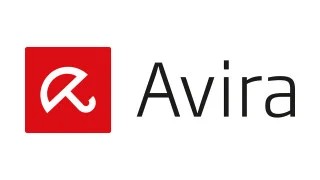
การสมัครสมาชิก Avira Prime จะทำให้คุณได้รับเครื่องมือรักษาความปลอดภัยทั้งหมดของ Avira แต่นั่นไม่ใช่ทั้งหมด คุณจะรู้ได้ทันทีที่ Avira เปิดตัวแอปรักษาความปลอดภัยใหม่ แอปเหล่านี้ส่วนใหญ่มีให้บริการแยกต่างหากทั้งเวอร์ชันฟรีและเวอร์ชัน Pro ผู้ใช้ Avira Prime จะได้รับเวอร์ชัน Pro โดยอัตโนมัติ นอกจากนี้ยังรองรับ Windows, macOS, Android และ iOS อีกด้วย
คุณสามารถใช้ VPN ของ Avira Prime ได้อย่างอิสระ โดยไม่มีข้อจำกัดด้านแบนด์วิดท์หรือการเลือกเซิร์ฟเวอร์ System Speedup Pro พร้อม HyperBoost มุ่งเป้าไปที่การปรับแต่งประสิทธิภาพ Software Updater Pro จะค้นหาและติดตั้งแพตช์ความปลอดภัยที่จำเป็นโดยอัตโนมัติ และ Password Manager Pro เพิ่มการรายงานความปลอดภัยขั้นสูงที่ไม่มีในเวอร์ชันฟรี

ESET Internet Security มีความเชี่ยวชาญด้านเทคโนโลยีมากกว่า ยกตัวอย่างเช่น มีระบบ Device Control ที่ให้คุณควบคุมอุปกรณ์ประเภทต่างๆ ที่สามารถเชื่อมต่อกับพีซีได้อย่างละเอียด เช่น คุณสามารถบล็อกไดรฟ์ USB โดยทั่วไป แต่อนุญาตให้ใช้ไดรฟ์ USB ที่คุณได้ทดสอบด้วยตัวเองได้ ซอฟต์แวร์นี้มาพร้อมกับชุดเครื่องมือรักษาความปลอดภัยมากมาย ซึ่งบางเครื่องมือเหมาะสำหรับผู้ใช้ทุกคน และบางเครื่องมืออาจต้องใช้ความเชี่ยวชาญทางเทคนิค
โปรแกรมตรวจสอบเครือข่ายอันทรงพลังช่วยให้คุณเห็นอุปกรณ์ทั้งหมดที่เชื่อมต่อกับเครือข่ายของคุณ พร้อมตัวเลือกในการรับการแจ้งเตือนเมื่อมีอุปกรณ์ใหม่เชื่อมต่อ นอกจากนี้ยังตรวจสอบปัญหาด้านความปลอดภัยบนอุปกรณ์ของคุณ เช่น พอร์ตที่ไม่ควรเปิด Avast เคยอวดอ้างฟีเจอร์ที่คล้ายกันนี้มาก่อน แต่ปัจจุบันไม่ได้เป็นเช่นนั้นแล้ว ฟีเจอร์อื่นๆ จาก ESET ได้แก่ ไฟร์วอลล์ ตัวกรองสแปม ระบบป้องกันการโจรกรรมแล็ปท็อป ระบบรักษาความปลอดภัยเว็บแคม ระบบป้องกันการทำธุรกรรมทางการเงิน และการควบคุมโดยผู้ปกครอง

F-Secure Total มาพร้อม VPN แบบหลายแพลตฟอร์ม ตัวจัดการรหัสผ่าน และระบบตรวจสอบเพื่อแจ้งเตือนคุณหากข้อมูลส่วนบุคคลของคุณถูกละเมิด ราคาค่อนข้างแข่งขันได้สำหรับผู้ที่ต้องการใบอนุญาต 10 ใบขึ้นไป
ตัวจัดการรหัสผ่านในตัวจัดการงานพื้นฐานทั้งหมดที่คุณคาดหวัง แต่ไม่สามารถกรอกข้อมูลส่วนตัวลงในแบบฟอร์มบนเว็บได้ นอกจากนี้ยังขาดการแชร์ที่ปลอดภัย การสืบทอดรหัสผ่าน และการยืนยันตัวตนแบบหลายปัจจัย
F-Secure Total มี VPN ที่เรียบง่ายในตัวและใช้งานได้รวดเร็วมาก มาพร้อมฟีเจอร์ที่มีประโยชน์อย่าง Kill Switch และSplit Tunnelingแต่เครือข่ายเซิร์ฟเวอร์ของ VPN เหล่านี้ค่อนข้างเบาบางเมื่อเทียบกับVPN ที่ดีที่สุด
ดูเพิ่มเติม:
VPN คืออะไร มีข้อดีข้อเสียอะไรบ้าง? มาพูดคุยกับ WebTech360 เกี่ยวกับนิยามของ VPN และวิธีนำโมเดลและระบบนี้ไปใช้ในการทำงาน
Windows Security ไม่ได้แค่ป้องกันไวรัสพื้นฐานเท่านั้น แต่ยังป้องกันฟิชชิ่ง บล็อกแรนซัมแวร์ และป้องกันไม่ให้แอปอันตรายทำงาน อย่างไรก็ตาม ฟีเจอร์เหล่านี้ตรวจจับได้ยาก เพราะซ่อนอยู่หลังเมนูหลายชั้น
เมื่อคุณเรียนรู้และลองใช้ด้วยตัวเองแล้ว คุณจะพบว่าการเข้ารหัสนั้นใช้งานง่ายอย่างเหลือเชื่อ และใช้งานได้จริงอย่างเหลือเชื่อสำหรับชีวิตประจำวัน
ในบทความต่อไปนี้ เราจะนำเสนอขั้นตอนพื้นฐานในการกู้คืนข้อมูลที่ถูกลบใน Windows 7 ด้วยเครื่องมือสนับสนุน Recuva Portable คุณสามารถบันทึกข้อมูลลงใน USB ใดๆ ก็ได้ที่สะดวก และใช้งานได้ทุกเมื่อที่ต้องการ เครื่องมือนี้กะทัดรัด ใช้งานง่าย และมีคุณสมบัติเด่นดังต่อไปนี้:
CCleaner สแกนไฟล์ซ้ำในเวลาเพียงไม่กี่นาที จากนั้นให้คุณตัดสินใจว่าไฟล์ใดปลอดภัยที่จะลบ
การย้ายโฟลเดอร์ดาวน์โหลดจากไดรฟ์ C ไปยังไดรฟ์อื่นบน Windows 11 จะช่วยให้คุณลดความจุของไดรฟ์ C และจะช่วยให้คอมพิวเตอร์ของคุณทำงานได้ราบรื่นยิ่งขึ้น
นี่เป็นวิธีเสริมความแข็งแกร่งและปรับแต่งระบบของคุณเพื่อให้การอัปเดตเกิดขึ้นตามกำหนดการของคุณเอง ไม่ใช่ของ Microsoft
Windows File Explorer มีตัวเลือกมากมายให้คุณเปลี่ยนวิธีดูไฟล์ สิ่งที่คุณอาจไม่รู้ก็คือตัวเลือกสำคัญอย่างหนึ่งถูกปิดใช้งานไว้ตามค่าเริ่มต้น แม้ว่าจะมีความสำคัญอย่างยิ่งต่อความปลอดภัยของระบบของคุณก็ตาม
ด้วยเครื่องมือที่เหมาะสม คุณสามารถสแกนระบบของคุณและลบสปายแวร์ แอดแวร์ และโปรแกรมอันตรายอื่นๆ ที่อาจแฝงอยู่ในระบบของคุณได้
ด้านล่างนี้เป็นรายการซอฟต์แวร์ที่แนะนำเมื่อติดตั้งคอมพิวเตอร์ใหม่ เพื่อให้คุณสามารถเลือกแอปพลิเคชันที่จำเป็นและดีที่สุดบนคอมพิวเตอร์ของคุณได้!
การพกพาระบบปฏิบัติการทั้งหมดไว้ในแฟลชไดรฟ์อาจมีประโยชน์มาก โดยเฉพาะอย่างยิ่งหากคุณไม่มีแล็ปท็อป แต่อย่าคิดว่าฟีเจอร์นี้จำกัดอยู่แค่ระบบปฏิบัติการ Linux เท่านั้น ถึงเวลาลองโคลนการติดตั้ง Windows ของคุณแล้ว
การปิดบริการเหล่านี้บางอย่างอาจช่วยให้คุณประหยัดพลังงานแบตเตอรี่ได้มากโดยไม่กระทบต่อการใช้งานประจำวันของคุณ
Ctrl + Z เป็นปุ่มผสมที่นิยมใช้กันมากใน Windows โดย Ctrl + Z ช่วยให้คุณสามารถเลิกทำการกระทำในทุกส่วนของ Windows ได้
URL แบบย่อนั้นสะดวกในการล้างลิงก์ยาวๆ แต่ก็ซ่อนปลายทางที่แท้จริงไว้ด้วย หากคุณต้องการหลีกเลี่ยงมัลแวร์หรือฟิชชิ่ง การคลิกลิงก์นั้นโดยไม่ระวังไม่ใช่ทางเลือกที่ฉลาดนัก
หลังจากรอคอยมาอย่างยาวนาน ในที่สุดการอัปเดตหลักครั้งแรกของ Windows 11 ก็ได้เปิดตัวอย่างเป็นทางการแล้ว
VPN คืออะไร มีข้อดีข้อเสียอะไรบ้าง? มาพูดคุยกับ WebTech360 เกี่ยวกับนิยามของ VPN และวิธีนำโมเดลและระบบนี้ไปใช้ในการทำงาน
Windows Security ไม่ได้แค่ป้องกันไวรัสพื้นฐานเท่านั้น แต่ยังป้องกันฟิชชิ่ง บล็อกแรนซัมแวร์ และป้องกันไม่ให้แอปอันตรายทำงาน อย่างไรก็ตาม ฟีเจอร์เหล่านี้ตรวจจับได้ยาก เพราะซ่อนอยู่หลังเมนูหลายชั้น
เมื่อคุณเรียนรู้และลองใช้ด้วยตัวเองแล้ว คุณจะพบว่าการเข้ารหัสนั้นใช้งานง่ายอย่างเหลือเชื่อ และใช้งานได้จริงอย่างเหลือเชื่อสำหรับชีวิตประจำวัน
ในบทความต่อไปนี้ เราจะนำเสนอขั้นตอนพื้นฐานในการกู้คืนข้อมูลที่ถูกลบใน Windows 7 ด้วยเครื่องมือสนับสนุน Recuva Portable คุณสามารถบันทึกข้อมูลลงใน USB ใดๆ ก็ได้ที่สะดวก และใช้งานได้ทุกเมื่อที่ต้องการ เครื่องมือนี้กะทัดรัด ใช้งานง่าย และมีคุณสมบัติเด่นดังต่อไปนี้:
CCleaner สแกนไฟล์ซ้ำในเวลาเพียงไม่กี่นาที จากนั้นให้คุณตัดสินใจว่าไฟล์ใดปลอดภัยที่จะลบ
การย้ายโฟลเดอร์ดาวน์โหลดจากไดรฟ์ C ไปยังไดรฟ์อื่นบน Windows 11 จะช่วยให้คุณลดความจุของไดรฟ์ C และจะช่วยให้คอมพิวเตอร์ของคุณทำงานได้ราบรื่นยิ่งขึ้น
นี่เป็นวิธีเสริมความแข็งแกร่งและปรับแต่งระบบของคุณเพื่อให้การอัปเดตเกิดขึ้นตามกำหนดการของคุณเอง ไม่ใช่ของ Microsoft
Windows File Explorer มีตัวเลือกมากมายให้คุณเปลี่ยนวิธีดูไฟล์ สิ่งที่คุณอาจไม่รู้ก็คือตัวเลือกสำคัญอย่างหนึ่งถูกปิดใช้งานไว้ตามค่าเริ่มต้น แม้ว่าจะมีความสำคัญอย่างยิ่งต่อความปลอดภัยของระบบของคุณก็ตาม
ด้วยเครื่องมือที่เหมาะสม คุณสามารถสแกนระบบของคุณและลบสปายแวร์ แอดแวร์ และโปรแกรมอันตรายอื่นๆ ที่อาจแฝงอยู่ในระบบของคุณได้
ด้านล่างนี้เป็นรายการซอฟต์แวร์ที่แนะนำเมื่อติดตั้งคอมพิวเตอร์ใหม่ เพื่อให้คุณสามารถเลือกแอปพลิเคชันที่จำเป็นและดีที่สุดบนคอมพิวเตอร์ของคุณได้!
การพกพาระบบปฏิบัติการทั้งหมดไว้ในแฟลชไดรฟ์อาจมีประโยชน์มาก โดยเฉพาะอย่างยิ่งหากคุณไม่มีแล็ปท็อป แต่อย่าคิดว่าฟีเจอร์นี้จำกัดอยู่แค่ระบบปฏิบัติการ Linux เท่านั้น ถึงเวลาลองโคลนการติดตั้ง Windows ของคุณแล้ว
การปิดบริการเหล่านี้บางอย่างอาจช่วยให้คุณประหยัดพลังงานแบตเตอรี่ได้มากโดยไม่กระทบต่อการใช้งานประจำวันของคุณ
Ctrl + Z เป็นปุ่มผสมที่นิยมใช้กันมากใน Windows โดย Ctrl + Z ช่วยให้คุณสามารถเลิกทำการกระทำในทุกส่วนของ Windows ได้
URL แบบย่อนั้นสะดวกในการล้างลิงก์ยาวๆ แต่ก็ซ่อนปลายทางที่แท้จริงไว้ด้วย หากคุณต้องการหลีกเลี่ยงมัลแวร์หรือฟิชชิ่ง การคลิกลิงก์นั้นโดยไม่ระวังไม่ใช่ทางเลือกที่ฉลาดนัก
หลังจากรอคอยมาอย่างยาวนาน ในที่สุดการอัปเดตหลักครั้งแรกของ Windows 11 ก็ได้เปิดตัวอย่างเป็นทางการแล้ว













